专家教您用google
来源:百度文库 编辑:神马文学网 时间:2024/04/20 15:44:30
坐井观天 收录于2008-02-26 阅读数:
公众公开
原文来源
tags:谷歌搜索google
1. Google搜索技巧(11):提高精确度的“in”
In-系列搜索指令是Google搜索中最重要的“位置关键词”查找方式,通过intitle/inurl/intext三个搜索指令定义关键词的位置,分别查找在标题、链接、正文包含搜索关键词的网页结果。
不过,这三个搜索指令因为字数较长、而且容易混淆,在实际搜索中往往被普通用户所漠视,事实上,对于目标明确的搜索者来说,In-系列搜索指令往往最为简洁,能够大幅简化搜索结果,提高搜索精确度。
1.Intitle--标题搜索
搜索热门话题的杀手锏,诸如“NBA赛程”、“GeForce 7800”、“Vista鼠标指针”等具有一定关注度的搜索词组最适合进行标题搜索--这些热门词的使用频率高,搜索结果误差较大,直接通过标题搜索往往能够获得最佳效果。
为了获得更佳效果,我们往往用""来对关键词进行完整限定
例如:搜索NBA最新赛程,只需输入 intitle:NBA赛程

2.Intext--正文检索
和标题搜索相比,正文检索的搜索目标更明确,而且适合于一次性搜索同一主题的不同分支内容
最简单的例子,我们想要找到GeForce 7800的3Dmark03以及3Dmark05测试成绩,就可以利用intext指令:
intext:"GeForce 7800"+3Dmark03+3Dmark05
搜索结果将直接把你带入GeForce 7800的3DMark测试结果页面

3.Inurl--直攻URL链接
inurl是In-系指令中最强大的一个,换句话说,这个高级指令能够直接从网站的URL入手挖掘信息,只要略微了解普通网站的URL格式,就可以极具针对性地找到你所需要的资源--甚至隐藏内容。
inurl的应用范围十分广泛,在此我们仅抛砖引玉
A.利用inurl搜图片--inurl:photo,搜索所有包含图片的关键词页面结果,如果说Google图象搜索侧重于展示图片,inurl搜索则让你在看到图片之前了解到页面大致的文字内容,更方便判断。
利用这一指令,你往往能够找到关键词的组图内容(指令中的photo也可以替代为picture、image等)
例:搜索“乔丹经典”图片
输入:乔丹经典 inurl:photo,首个搜索结果上便提供了所有值得收藏的乔丹瞬间

B.利用inurl搜音乐--inurl:mp3,直接获得包含mp3音乐内容的页面搜索结果,Google中搜索音乐的另一有效方式(MP3可以替换为wma/ogg等)
例:搜索T.A.T.U的经典歌曲“show me love”
输入:"show me love" inurl:mp3,直接找到这首歌的下载页面

C.利用inurl搜软件--inurl:download,直接查找某个软件的下载页面,亦十分方便
例:搜索firefox下载页面
输入:firefox inurl:download,Google直接送上Mozilla的官方下载页面

D:利用inurl当黑客--inurl/intitile/intext三个指令能够直接从网页结构来挖掘信息,很多被Google蜘蛛抓取的隐藏网页内容也无处遁形,从某种意义上,也为我们的“Google入侵”创造了条件。
有兴趣的话,你可以试试下面几个指令--纯属学术交流,不许乱用哦
intitle:"index of passwd"
inurl:service.pwd
site:xxxx.com intext:管理
2. Google搜索技巧(10):工具栏想怎么搜就怎么搜
摘要:Google工具栏是一个非常成熟的软件,它有很多的集成功能。我在这里介绍的主要是跟搜索相关的两个技巧。
很多人说不喜欢在电脑上安装工具栏,因为会占据浏览框的空间;还有的人说,对工具栏这样的IE插件,有一种审美疲劳。不过,在我电脑中安装的唯一一个IE插件,就是Google工具栏,这是一个伴随了我很长时间的软件。它让我激动。
Google工具栏是一个非常成熟的软件,它有很多的集成功能。我在这里介绍的主要是跟搜索相关的两个技巧。
自定义按钮
Google的看家本领永远是搜索,Google开始着手做软件时,人们才发现原来搜索技术的应用一直局限于人们的想象力。利用Google的工具栏,搜索者无需打开Google主页就可以在工具条内输入关键字进行搜索。在搜索上,最有用的是它的自定义按钮功能。Google的工具栏本身提供了几个自定义按钮,比如图片搜索,新闻搜索,手气不错等等。
比如,在工具条中输入暑期电影“超人归来 ”,
点击“手气不错”直接进入新浪建立的“超人归来专辑”
点击“论坛”,在各个论坛上,关于“超人归来”的各个话题都被罗列出来了。

通过Google工具栏,用户可以在这些Google基本网页搜索,图片搜索,论坛,新闻搜索,以及手气不错之间自由切换,无须另外打开新的页面。效率非常高。
按钮自定义的功能非常强大,几乎可以将所有的搜索网页都增加上去,甚至将百度搜索也整合在一起。通过这项功能,我们可以利用Google 工具栏定做自己的搜索大全。真是想怎么搜,就怎么搜!
对于其它非搜索网站也一样,如果你特别喜欢读“华尔街日报”,你现在可以在工具栏上建立“华尔街日报”的按钮,让你可以直接进入和搜索。目前按钮库里选择还是英文的,里面提供了教育、娱乐、体育等 11 种类别。中文用户可以把喜爱的中文网站提交给 Google,Google有专门的人负责把它收到正在建立的中文按钮库。
网络书签
我们很多人都有在办公室,家里,酒店,甚至网吧轮番上网的经验。IE收藏夹的东西都保持在本地硬盘上,无法转移。多数情况下,收藏一个好网址的办法,就是把它存在自己的邮箱里,在不同的计算机上打开。
网络书签是一个技术上很简单,实际应用却很广泛的网络服务,主要用于解决IE收藏夹无法在不同电脑之间同步更新的问题。
使用Google网络书签非常简单。只要再任何一台电脑下载Google工具条,并使用Google账户在工具条上登录(建议使用GMail帐号登录,点击工具条上邮件图标可快捷使用GMail),然后,在访问任何一个网页的时候,点击工具条上的蓝色星形符号,即可将此页加入Google网络书签中。更好的添加方法是点“书签”-“为此页添加书签”,然后会出现一个“添加书签”的对话框,我们可以手动将该网址的分类填写进去,分类可填写多个词,每个词之间使用逗号分割。
比如,我们想了解公司慈善方面的东西。在工具条中,输入搜索词“公司慈善”,我们用“手气不错”来搜索,直接就进入了一个PDF网页,这是中国社科院长达12页的关于“公司慈善和培育中国公司的慈善文化”的一个研究文章。想留下来,好好读吗?打开“书签”,为此页添加书签,就可以了。
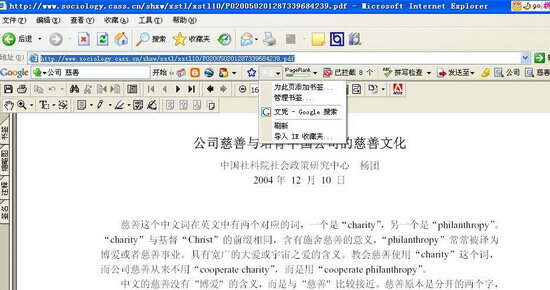
接下来,不管你在哪里的计算机,只要用自己的帐号登录,就可同步显示自己的网络书签,其显示方式和IE的收藏夹非常相似。不同的是,Google工具栏的书签功能可以把你访问过的网页,查询过的信息存入了Google服务器。
3. Google搜索技巧(9):Google帮你上大学
摘要:下面我们便以绝大多数经济专业都要接触到的《博弈论》(Game Theory)为例,为你展示Google所能提供的课程和学习资源
如果有人告诉我,他仅靠Google搜索数据便自己完成了MBA教程,我不会感到格外惊讶--在内容丰富的Google检索信息中,你可以找到几乎任何以文本、图象、录像、录音形式存在的学习资料,这些共享和“泄漏”的资源,足以媲美任何一个大学的图书馆。
想要在Google中“读书”,你需要满足如下条件:
1.一台功能完整的电脑
2.网络连接
3.了解“Google大学”的课程安排
下面我们便以绝大多数经济专业都要接触到的《博弈论》(Game Theory)为例,为你展示Google所能提供的课程和学习资源
首先,什么是博弈论?学习之前,你需要对博弈论有一个较为全面的概念性了解
Google.cn搜索“define:game theory”--来自包括WiKi百科以及Princeton的13条简明英文解释绝对比任何一本教科书的概念都要全面和完整。除此之外,Google还提供game theory有关的关键词列表,我们发现,其中的“glossary of game theory”(博弈论术语表)相关搜索词十分有用--进而找到WiKi百科的《Gossary of Game Theory》页面,提供有非常详尽权威的博弈论术语资料(国内需要代理查看)
锁定博弈论网站--对于博弈论这种学科来说,专业性研究网站数量惊人
在Google.cn中搜索"game theory",首先展现在你面前的两个网站便指明了方向--Game Theory.net以及WiKi百科。
前者堪称目前最专业的英文博弈论学习教程网站,后者则能够为绝大多数博弈论条目概念进行解释
寻找课程提纲
Google.cn搜索--"game theory" Syllabus -ebay -amazon (syllabus意为课程提纲,-ebay等是缩小范围的口令,为排除网上商店对搜索结果的干扰)
幸运的是,首个搜索结果便为我们提供了美国加州大学2006年春季博弈论MBA教程的课程提纲DOC文档,内涵教程参考书以及学习进度安排等有参考价值的学习资料
你也可以通过直接搜索"game theory" Syllabus +doc获得包括普林斯顿大学在内的博弈论课程提纲文档
搜索推荐书籍
以我们此前搜到的加州大学博弈论课程提纲推荐书目为例,寻找1991年WW Norton出版的《Thinking Strategically 》,作者Dixit, A.& B. Nalebuff
这种书籍一般能够找到PDF格式下载,因此在Google中搜索 Thinking Strategically filetype:pdf
寻找学习社区
在学习中遇到难题不知如何解决?参加相关论坛社区便能解决。
Google搜索"game theory forum"
一点学习小娱乐
书本和文字太枯燥?没关系,网上还有大量博弈论为基础的策略游戏内容,轻松游戏中复习你刚刚学到的博弈论知识
在Google.cn中搜索"game theory" Online strategy games,你将找到大量有趣的博弈论游戏内容
虽然Google大学没有毕业文凭,但是也免了你大量学费和书本费,而且,最重要的一点--你在Google大学获得的绝对都是真才实学,投入多少,收益更多。
4. Google搜索技巧(8):英文歌曲攻略
摘要:为了遵守版权以及相关法律,Google本身并未提供专用的MP3搜索服务,不过,Google的蜘蛛抓取网页时可谓“不遗余力”,所有“在线音乐”的数据,其实早已被Google巨大的数据库所收录--只看你会不会Google了
虽然绝大多数中文音乐下载可以在国内的搜索引擎上完成,但是,鉴于国内搜索引擎搜索条目的局限性,遇到稍微冷门一点的英文歌曲便束手无策。此时,你唯有求助搜索引起巨无霸Google来帮忙。
为了遵守版权以及相关法律,Google本身并未提供专用的MP3搜索服务,不过,Google的蜘蛛抓取网页时可谓“不遗余力”,所有“在线音乐”的数据,其实早已被Google巨大的数据库所收录--只看你会不会Google了。
找一个最典型的例子:如果你想要找到Google中所有Beatles的MP3格式音乐下载,你只需在Google中输入:
“index of” + “mp3″ + “beatles” -html -htm -php
看看你获得了什么?
呵呵,Google给你的内容“并不常见”--包含Beatles关键词的所有音乐文件开放目录--来自FTP或其他网络空间的不受保护的音乐文件目录。
搜索指令解释:“index of”(目录) + “mp3″(音乐格式) + “beatles”(音乐人名) -html -htm -php(去除html/htm/php搜索结果--这些搜索词往往会带来干扰结果)
在上面的指令中,你可以将mp3换成WMA,AVI等格式,Beatles换成任意其他歌手或乐队名,获得类似的搜索结果。
如:“index of” + “wma″ + “savage garden” -html -htm -php
这个搜索指令语句在Google.com中还可以简略为“index of/mp3”-playlist -html -lyrics beatles获得的搜索结果虽然不同,但是亦十分有效
值得一提的是,在Google.com英文搜索引擎中,你如果直接输入"index of /mp3",将会获得508000个开放音乐文件目录搜索结果,里面保存着来自全球各地的音乐文件目录,在悠闲的时候,随便打开一个目录,随便下几首歌听,也未尝不是一个“开拓新世界”的好方法。
笔者就利用这个方法发现好几个开放下载的俄罗斯MP3 FTP服务器,里面的MP3数量的确惊人
歌词搜索除了寻找MP3音乐,你还可以利用Google的类似指令找到大量歌词数据例如,输入搜索指令语句:
“index of″ -playlist -html beatles lyric
你将找到网络上最完整的Beatels歌词库
5. Google搜索技巧之(7):我爱电影
摘要:Google Suggest会自动将每个“字符”关键词下最热门的搜索结果现实出来,让你以最直观的方式找到互联网上最热门的电影,而且这些搜索出来的电影都可以直接从IMDb中获得详细介绍。
作为Google最人性化的搜索辅助功能之一,Google Suggest可以在你进行关键词输入的时候自动按照搜索结果、搜索热门程度提供“联想式关键词补充”-这一功能引申出不少非常有趣的使用方式。比如说,用Google Suggest搜索最热门搜索电影。
我是通过著名的IMDb(互联网电压数据库)与Google搜索引擎相结合的方式进行搜索--在Google.com搜索框中以“imdb”作为首个关键词,依次将a-x-1-9一共35个字符作为第二个关键词。
发现没有?Google Suggest会自动将每个“字符”关键词下最热门的搜索结果现实出来,让你以最直观的方式找到互联网上最热门的电影,而且这些搜索出来的电影都可以直接从IMDb中获得详细介绍。
例如:输入“imdb p”--获得搜索结果《Pulp Fiction》(低俗小说)
进入Google.cn,输入关键词imdb pulp fiction,你将直接看到最先排名的《低俗小说》影片介绍以及相关下载--在Google.cn中能够直接搜索到电骡的相关链接,这是英文版Google.com所不具有的。
除了电影之外,电影原声也是人们经常在Google上翻腾的东西。这里有什么秘笈吗?
进入Google.cn,输入关键词"mp3″ -playlist -html -lyrics pulp fiction 就是《低俗小说》的电影原声音轨。
搜索电影图片则简单得多。进入http://images.google.cn,输入“pulp fiction”即可获得一系列海报以及图片。当然,你也可以通过“-novel -comics -ebay pulp fiction”指令来剃除《低俗小说》小说、漫画以及eBay销售的无效搜索结果
同样道理,通过Google Suggest选找到“u”字头最热门电影《Underworld》,然后分别通过上边的搜索指令来完成这部电影的内容搜索,原声搜索以及海报搜索。
以下是我通过Google Suggest获得的所有“字符”热门电影列表,有兴趣的读者不妨自己按照之前的教程亲自试试。
* Aviator--《飞行者》 * Boogeyman--《恶灵空间》 * Constantine--《康斯坦丁》 * Donnie Darko--《死亡幻觉》 * Elektra--《艾丽卡》 * Finding Neverland--《寻找梦幻岛》 * Garden State--《情归新泽西》 * Hitch--《全民情敌》 * In Good Company--《优势合作》 * Jurassic Park--《朱罗纪公园》 * Kill Bill--《杀死比尔》 * Ladder 49--《烈火雄心》 * Million Dollar Baby--《百万美元宝贝》 * Napoleon Dynamite--《拿破仑》 * Office Space--《上班一条龙》 * Pulp Fiction--《低俗小说》 * Queen of the Damned--《吸血鬼女王》 * Ray--《雷》 * Sideways--《杯酒人生》 * Team America--《美国战队》 * Underworld--《黑夜传说》 * Vanity Fair--《名利场》 * War of the Worlds--《世界大战》 * X-Men--《X战警》 * You Got Served--《热力四射》 * Zoolander--《超级名模》 * 007 * 1984 * 24 * 3000 * 4400 * 50 First Dates--《初恋50次》 * 6th Day--《第六日》 * 7th Heaven--《七重天》 * 8 Mile--《8英里》 * 9 Songs--《9首歌》堪称英国主流电影史上最大胆直白的影片 * 10 Things I Hate About You--《对面恶女看过来》
6. Google搜索技巧(6):缩小搜索范围
摘要:似乎很多人都喜欢在Google最朴素的主页上来完成,不习惯去填写高级搜索中一系列的表格。这里讲的一些小技巧是针对如何“缩小搜索范围”的,在Google高级搜索页面上都可以通过填写表格来完成。
Google的搜索原则,其实非常简单,我们所说的很多技巧其实都可以通过高级搜索来完成。不过,似乎很多人都喜欢在Google最朴素的主页上来完成,不习惯去填写高级搜索中一系列的表格。这里讲的一些小技巧是针对如何“缩小搜索范围”的,在Google高级搜索页面上都可以通过填写表格来完成。
添加搜索词
要想缩小搜索范围,最简单的窍门就是添加搜索词,因为Google 只搜索包含全部查询内容的网页,添加词语后,查询结果的范围就会比原来的“过于宽泛”的查询小得多。不过,Google自动使用 “and”进行,只会返回那些符合全部查询条件的网页,不需要在关键词之间加上“and”或“+”。如果您想缩小搜索范围,只需输入更多的搜索词,并在这些搜索词之间留空格就行了。
英文双引号强加搜索
Google会忽略最常用的词和字符,这些词和字符称为忽略词。比如“的”,在Google的中文搜索中,经常会被自动忽略。这类字词不仅无助于缩小查询范围,而且会大大降低搜索速度。使用英文双引号可将这些忽略词强加于搜索项,例如:输入“柳堡的故事”时,加上英文双引号会使“的”强加于搜索项中,使搜索更加精确。
“-”减除无关资料
再就是减除无关资料。如果要避免搜索某个词语,可以在这个词前面加上一个减号(“-”,英文字符)。但在减号之前必须留一空格。
Site命令限制网站
Site命令,我们在图像搜索时介绍过,那时是为了搜索某个不设置有搜索功能的网站的图片。当你想缩小范围时,这条命令,显得更加有用,它可以在指定网域内搜索。比如,我想在新浪网上搜索关于世界杯赛程的消息,只需要用Google搜索“site:sina.com.cn 世界杯赛程”即可得到结果。诸如Site这样的命令还有一些,在这些词后面加上冒号,对 Google 有特殊的含义。
限制类别
利用 Google 目录 也可以根据主题来缩小搜索范围,在某个类别的网页中搜索可以快速找到所需的网页。例如,在 Google 目录的 Science >Astronomy 类别中搜索“Saturn”,可以找到只与 Saturn(土星)有关的信息。而不会找到“Saturn”牌汽车、“Saturn”游戏系统,或“Saturn”的其它含义。这就是按类别搜索。
Google的命令触类旁通,除了以上这些外,你还可以试用限制文件类型的filetype。如果,打开Google的高级搜索页面,你也可以排除某个特定网站的网页 ;将搜索限制于某种指定的语言 ;或者给搜索结果以日期限制等等。
7. Google搜索技巧之(5):Filetype
摘要:Filetype是 Google 开发的一个非常强大而且实用的搜索语法。通过这个语法,Google 不仅能搜索一般的网页,还能对某些二进制文件进行检索。
你是一家公司的企划部负责人,上司会叫你写一个本企业的网络营销策划方案;去参加一个论坛,需要准备大量的PPT,要是做公关,则什么都可能被摊上。为了找的东西更快,更有用,我经常使用的就是“filetype”。
Filetype是 Google 开发的一个非常强大而且实用的搜索语法。通过这个语法,Google 不仅能搜索一般的网页,还能对某些二进制文件进行检索。目前Google支持的文件格式包括Doc, Excel,Pdf,Ps, PPT,RTF等等,应付日常的职场需要,绰绰有余了。
网上office文档资料最丰富,最常见的搜索也是Office文件搜索。举例说,如果我们想搜索包含“新品上市场的PR方案”关键词的Office 文件,在www.google.cn中输入
“新品上市PR方案 filetype:doc”
用时0.06秒,你可以得到约43项符合新品上市PR方案,它们都是DOC文件,你可以打开来一个一个仔细看。
很多情况下,网上流传的PR方案都是PPT文件,我们只要如法炮制,在搜索框中输入: “新品上市PR方案 filetype:doc OR filetype:ppt”,就可以得到95个方案。如此多的资料,足够参考的了。不过每个公司都有一致对外的格式和形象,所有的这些东西都只不过是借鉴一下。Google搜索到的每一项都是一个可下载的文件,点击之后,弹出文件下载对话框,选择打开或者保存。需要注意的是,下载的 Office 文件可能含有宏病毒,要谨慎操作。
接下来就是Pdf文件了,Pdf是Adobe公司开发的电子文档格式,现在已经成为互联网的电子化出版标准。目前Google检索的Pdf文档大约有2500万左右。Pdf文档通常是一些图文并茂的综合性文档,提供的资讯一般比较集中全面。
我们还是以公关来举例,如果你想了解处理危机的事宜,在www.google.cn中搜索:“危机公关方案 filetype:pdf”,用时0.88,会有5000项结果。这种查询是对PDF内文的检索,“危机公关方案”这个关键字是包含在PDF文档中的。
搜索PDF文档还可以用“inurl:”语法,把搜索结果将被限定于那些在URL中包含该字的文件中。比如上例,也可以用“inurl:pdf 危机公关方案”。搜索结果数量大致相同,不过查询结果顺序则略有很大差别。
有同事过生日的时候,你也会想着发一个生日的电子贺卡,使用SWF文件搜索就可以了。输入:birthday filetype:swf,你就可以得到网上流传的所有关于生日的flash了。使用“filetype:”语法,你可以搜索到能直接下载的Flash歌曲,MTV,而不必使用专门的搜索下载工具。
“filetype”的另一个强大用处是图片搜索,我们已经专门讲过,这里就不啰嗦了。
8. Google搜索技巧(4):Google快讯帮你观察竞争对手
Google良好的搜索和易用性已经得到了广大网友的欢迎,但是除了我们经常使用的Google网站、图像和新闻搜索之外,它还有很多其他搜索功能和搜索技巧。如果我们也能充分利用,必将带来更大的便利。这里我介绍几个很有用的搜索技巧,在平时搜索中可以结合使用。
利用Google快讯,改进工作效率
做为一个公司员工,每天都要关注自己公司和竞争对手的最新消息,怎么才能在最短的时间内搜索到最多的信息呢?Google可以帮助你。
Google 快讯是Google的新闻定制自动发送,用户可以定制自己需要的内容,Google会在设定的时间内(即时、每天、每周)给用户发送Google最新搜索到的新闻文章,非常方便,我们就可以用这个功能来跟踪自己公司和竞争对手的最新消息。
例如我是一家做搜索的开发公司,我需要每天关注自己的竞争对手,因此我只要登录:http://www.google.com/alerts?hl=zh -CN,然后在“搜索字词”中输入“Google”,“频率”为每天,即可每天收到关于Google的最新消息,同样在“搜索字词”中输入“百度”,可以获得百度的最新消息。
除了这些,我还想介绍一下,我常用的其它搜索技巧。限定文件类型的技巧,很多人都在讲。我这里说的是,除了最常用的文档文件Word,Excel, PPT),Flash文件外,Google地图文件,我们都可以使用“filetype”功能来实现。我想搜索关于中国的Google Earth卫星图片,那么就在Google中搜索“filetype:kmz china”即可。
此外,Google有一些写作小工具,为我们的日常工作学习提供了很多方便之处。
1、翻译工具
Google本身带有中英文翻译的功能,只需输入一个关键词(“翻译”或“fy”任选其一)和要查的中(英)文单词,Google会直接显示您要查的单词的英文(或中文)翻译。
比如我们想要翻译“香蕉”这个词为英文,那么只需要在Google中搜索“翻译 香蕉”或者“fy 香蕉”,返回的第一条记录就是翻译的结果。
2、学术词典工具
我们有时候想要知道一个具体词汇的定义,可以使用“翻译”或“define”,接着键入一个空格,然后键入您需要其定义的词。
比如,我们想要知道氨基酸是什么意思,只需要在Google中搜索“定义 氨基酸”,就可以找到氨基酸的定义。
因此,我们只要灵活掌握和运行Google的搜索技巧,那会给自己的工作和学习带来相当大的提升,使得自己的事业能够更上一层楼。
9. Google搜索技巧(3):发掘Gmail的隐藏实力
摘要:当你的邮件数量比较可观或者你急于查找某封邮件时,你就会发现Gmail的这个搜索功能会大有用处
Gmail是我最喜爱的邮箱服务。它不但容量极大(超过2.7G),还具备速度快、界面简洁及会话式邮件自动归档的特色。Gmail的出现彻底改变了世界对电子邮箱的原本定义,它也使收发邮件变成了一件轻松愉快的事情。Google也向世界证明了它不但可以开发出世界上最优秀的搜索引擎,它做的电子邮箱也是一流的,因为Google把自己的强大搜索引擎也加进了Gmail里。这次让我们一起来发掘Gmail的“隐藏”实力——强大的搜索功能。
虽然Gmail的界面上方就是一个很明显的搜索栏,但很多朋友平时却没有太多地注意它。这是因为一方面我们在Gmail之前已经形成了长期的使用电子邮箱的习惯,即习惯直接点击邮件标题进行阅读;另一方面Gmail会自动把邮件以会话的形式归档,这使得我们很多时候都不必要再单独地使用搜索功能来管理我们的邮件。不过当你的邮件数量比较可观或者你急于查找某封邮件时,你就会发现Gmail的这个搜索功能会大有用处。下面我举些例子来说明如何使用Gmail 的搜索功能。
事例一:快速查找指定邮件收发人的邮件。比如你有一个经常联系的朋友名叫KenWong,你就可以在Gmail搜索栏里输入“from:KenWong” (不含双引号,下同),这样就可以一次性列出所有由KenWong发过来的邮件,非常的方便;类似地,你也可以通过搜索“to:KenWong”来列出所有由你发送给KenWong的邮件。当然,你也可以同时指定两个名字,用这种格式即可:“from:姓名一 OR from:姓名二”或“to:姓名一 OR to:姓名二”。这个搜索命令可以看作是Google会话式自动归档功能的补充和扩展。
事例二:快速查找含指定关键词的邮件。比如你几天前曾经和你的同事讨论过关于公司最近招聘的问题,但一时又找不到那封邮件在哪里了。这个时候Gmail的搜索功能又可以派上用场了。你可以直接在搜索栏里输入“招聘”,这样就可以找到所有标题或邮件正文内容含有“招聘”关键词的邮件。当然,如果你记得那封邮件的标题的某些字词,比如“招聘”,你也可以使用“Subject:招聘”来找出所有标题里含有“招聘”的邮件,非常的方便,也节省了手工查找邮件的时间。
事例三:快速恢复误删除的邮件。如果你每天都要处理大量的邮件,有时候难免会误删一些邮件,而事后发现它很重要,想找回来。在Gmail里,被删除的邮件会被放到trash(已删除邮件)里。因此我们可以只查找trash里的邮件,以节省时间。在Gmail搜索栏里输入“in:trash from:KenWong”,这样就可以找出你之前删除的所有由KenWong发过来的邮件。类似地,你还可以把“in:trash”命令与事例一和事例二中的命令结合起来使用,比如“in:trash subject:招聘 from:KenWong”,就能找出所有被删除的由KenWong发过来的标题里含有“招聘”的邮件。另外,除了“trash”外,“in:”命令还支持这些值:anywhere、inbox、spam,用来查找不同类型的邮件。找到这些邮件后,只需选中它们,然后点击“Move to Inbox”(移到收件箱),这样被误删掉的邮件又回来了。
事例四:找出所有含有附件的邮件。当你经常发送含有附件的邮件里,你会发现即使Gmail有2.7G容量,也会被填满的。这个时候你可以把自己发送过的含有附件的邮件删除掉,因为它们已经没必要存在了。Gamil的Sent Mail(已发送邮件)就是用来保存你曾经发送过的邮件的地方。我们可以使用“has:attachment from:me label:sent”来找出所有由你自己发送出去的并且含有附件的邮件,这样就可以把这些体积比较大的邮件删除掉,为Gmail腾出更多的空间。类似地,你还可以使用“filename:pdf”来找出所有附件里含有PDF文档的邮件。
上面列举的只是Gmail搜索功能的常见用法而已,你可以根据自己的需要,把上面这些命令组合起来使用,以充分体验Gmail的强大搜索功能。记住:聪明的搜索者能得到更好的搜索结果。
10. Google搜索技巧(2):Google桌面搜索
摘要:当你不记得文件存放位置、也不记得文件名、只记得文章中提到了 “ 王二麻子 ” 、对电脑上笨拙的默认搜索你用了几遍就再也不报期望,你就只能仰天长叹不成了吗?
著名的市场研究公司 Forrester Research 的 CEO 乔治 克勒尼 (George Colony) 曾经说过一句话 :“优秀的产品会让你感觉像魔术一样 ” - 记得我用起 Google桌面搜索的那一瞬,就有同样的感受。
自己是个喜欢把电脑上的文件夹分门别类、组织得井井有条的人,因此我在每个层次都有几十个文件夹。总觉得只有这样做了,才能通过自己习惯了的信息组织结构,顺藤摸瓜层层打开文件夹,这样那些文件才永远不会 "丢 " -- 找不到的文件,就相当于是没有了呀! 这是搜索引擎时代的想法。
例如要找一次以前去过的旅游酒店的报价,我打开文件夹的顺序可能依次如下: -- 〉我的电脑
-- 〉D 盘
-- 〉个人 ( 其他同级八个文件夹都和工作有关,真是悲哀 :-( )
-- )FUN ( 同级文件夹还有健康、购房、朋友生日... )
-- )旅行 ( 同级文件夹还有饭馆、 DVD店电话 ... )
-- )价格 ( 同级文件夹还有照片、背景文章、路线攻略 ...)
-- )Bingo! 我的文件就安安静静躺在那最后一层啦!
这种组织过度的习惯可能不太健康,但这还不是因为文件多多,而以前又有过搜遍电脑也找不到某个文件的经历,才变得超级谨慎。现在想想,完全是在用人脑做电脑的信息组织工作,苦啊!
另外一个毛毛燥燥的同事就更惨 - 为了简单快捷,她的所有文件名都是文件 1、文件 2……要找东西时总是翻箱倒柜。我觉得这样的命名方式基本表明她不想再打开这些文件,因为为了打开一个她很可能要打开其他名称 " 疑似 "的五个。
所以,当你不记得文件存放位置、也不记得文件名、只记得文章中提到了 “ 王二麻子 ” 、对电脑上笨拙的默认搜索你用了几遍就再也不报期望,你就只能仰天长叹不成了吗?
后来是听了当时公司里 IT高手的介绍,第一次装上“ Google桌面搜索 ”工具。听着硬盘轻轻地吱吱作响,我很好奇结果会怎样。那是 “ 桌面搜索 ” 软件在迅速地把我电脑上的文件都捋一遍 -- 文档、 Outlook 邮件、甚至是某些即时通讯工具的聊天记录,都被这个轻巧的工具一一 “看在眼里、放在心上 ” 。
打开桌面搜索,界面与我们熟悉的 Google 首页没有多大两样。但当我小心翼翼地输入 “ 王二麻子 ”之后,世界开始变得别有洞天:我在几秒钟之内,找到了自己电脑上提及 “王二麻子 ” 的二十几封邮件,并且可以即刻看到邮件内容全文;还有三个 Excel文件是活动流程,原来 “王二麻子 ” 担任过几个活动的项目经理;还有 “王二麻子 ”同志自己撰写并署名的多个市场策划 Word 文档; MSN聊天记录两次 -- 跟一个 MM提过他,希望给 “ 王二麻子 ” 介绍对象,未遂,否则 MSN 的结果应该更多点吧?
克勒尼在去年五月在北京财富论坛的一次访谈中说 : “Google 的优势是个搜索引擎方面。我在用 Microsoft outlook 收取邮件,当我输入我的朋友的名字寻找新邮件时花费了 21 秒钟找到那位朋友的邮件。然后我用了google desktop search ,仅花费了 4 秒种就找到了邮件,比 microsoft 在自己的产品内搜索快了5 倍。 这就是他所感叹的" 像魔术一样 " 的感觉吧?
今天的 Google 桌面( http://desktop.google.cn/ ),已经从最初的搜索发展到充满了新概念的、更全面的 Web 2.0工具, 而自己亲身经历着Google每周N个新酷产品的发布速度,好像对桌面搜索这样的老功能已经习以为常。但”搜索自己的电脑”这个最基本而强大实用的功能,似乎周围不少搜索老手也还没有试过呢,值得推荐一下。
11. Google搜索技巧(1):巧用Google图像搜索
大部分人在Google上做图像搜索时,都是做最基本的搜索。我的同事经常是在一堆的图像中拔拉来,拔拉去,翻找最想要的东西,这样既费时间,又很破坏人的心情。Google可以检索390,000,000张图片。打开www.google.cn,点击搜索框上边的图片,输入“啤酒”,大约会得到 “24,300项符合啤酒的查询结果”。怎么更好的运用图像搜索,实际上还有很多小技巧。
搜索前先思考,就会事半功倍!Google图像搜索目前支持的语法包括基本的搜索语法如“ ”、“-”、“OR”、“site”和 “filetype:”。这些都可以从图像搜索的“高级搜索”中,找到相关的对应选项。
其实,我们不需要多点击一次,进入图像的高级搜索,在图像搜索的主页上,照样可以实现。其中“filetype:”限定图片的格式,如JPG,GIF,PNG等。如果你想查找乔维怡,那个唱歌磁性十足,人长得成熟知性的重庆超女,而且只想要JPG格式的,只要输入“乔维怡 filetype:jpg”即可得到十几个搜索结果。输入的格式如果是GIF,则没有任何结果。
“site”是用来限定搜索的网站的。在很多个人网站或者博客上,并不具备图像搜索的功能,可只要加入“Site”口令,也即可找到这些图片。比如,网络上有一个非常有名的博客,叫“幻灭的麦克风”,他本人并没有在自己的网站上设置图像搜索这一项,但Google的图像搜索一样可以帮助你,翻出他贴过的所有照片来。方法就是,将网址限定在他的页面kenwong.cn,输入“site:kenwong.cn”,一共是240项,还包括他很多可爱的生活照。呵呵,你对谁感兴趣,不妨试试!
除了满足人的好奇心外,图像搜索更广泛地运用在职场上。对于很多报纸杂志的编辑,图片搜索是一个雪中送炭式的工具。比如要在某个版面上插一张专题图片,用google的图片搜索功能几秒钟就可以搞定。
这里有个小技巧,如果你要搜索的图片是分散在很多网页中的,用“图像搜索”效果比较好;如果是存在图片集合,比如Gallary或Photo中的,则直接用Google网页搜索比较好。
举例来说,互联网上本拉登的照片成千上万,但是,它们都是分散的,往往随机的分布于各种新闻报道中。要在Google的网页搜索中,寻找本.拉登的照片,显然是不合适的,因为很少有人专门为本.拉登建一个在线相册。在这个时候,Google的图片搜索就派上用场了,随便一搜,这个被美国人恨的牙根痒痒的阿拉伯人的各种新闻风貌,立刻尽收眼底。但是,周杰伦就不一样了,一定有公司或杰伦迷给他建相册。输入“周杰伦 Gallary”,“Jay周杰伦的相片集”立即乖乖地出来了。
Google图像搜索对公司白领一族,照样帮助多多,在做PPT时,经常要插入其它公司的Logo,除了千里迢迢地跑到别家网站去拷贝Logo外,最简单的方法,就是使用图像搜索。输入“Reuters”和“logo”的字样,你立即可以找到各种各样的路透社logo,有白底的,蓝底的,透明的,大图标的,小图标的,应有尽有,随你选用。
公众公开
原文来源
tags:谷歌搜索google
1. Google搜索技巧(11):提高精确度的“in”
In-系列搜索指令是Google搜索中最重要的“位置关键词”查找方式,通过intitle/inurl/intext三个搜索指令定义关键词的位置,分别查找在标题、链接、正文包含搜索关键词的网页结果。
不过,这三个搜索指令因为字数较长、而且容易混淆,在实际搜索中往往被普通用户所漠视,事实上,对于目标明确的搜索者来说,In-系列搜索指令往往最为简洁,能够大幅简化搜索结果,提高搜索精确度。
1.Intitle--标题搜索
搜索热门话题的杀手锏,诸如“NBA赛程”、“GeForce 7800”、“Vista鼠标指针”等具有一定关注度的搜索词组最适合进行标题搜索--这些热门词的使用频率高,搜索结果误差较大,直接通过标题搜索往往能够获得最佳效果。
为了获得更佳效果,我们往往用""来对关键词进行完整限定
例如:搜索NBA最新赛程,只需输入 intitle:NBA赛程
2.Intext--正文检索
和标题搜索相比,正文检索的搜索目标更明确,而且适合于一次性搜索同一主题的不同分支内容
最简单的例子,我们想要找到GeForce 7800的3Dmark03以及3Dmark05测试成绩,就可以利用intext指令:
intext:"GeForce 7800"+3Dmark03+3Dmark05
搜索结果将直接把你带入GeForce 7800的3DMark测试结果页面
3.Inurl--直攻URL链接
inurl是In-系指令中最强大的一个,换句话说,这个高级指令能够直接从网站的URL入手挖掘信息,只要略微了解普通网站的URL格式,就可以极具针对性地找到你所需要的资源--甚至隐藏内容。
inurl的应用范围十分广泛,在此我们仅抛砖引玉
A.利用inurl搜图片--inurl:photo,搜索所有包含图片的关键词页面结果,如果说Google图象搜索侧重于展示图片,inurl搜索则让你在看到图片之前了解到页面大致的文字内容,更方便判断。
利用这一指令,你往往能够找到关键词的组图内容(指令中的photo也可以替代为picture、image等)
例:搜索“乔丹经典”图片
输入:乔丹经典 inurl:photo,首个搜索结果上便提供了所有值得收藏的乔丹瞬间
B.利用inurl搜音乐--inurl:mp3,直接获得包含mp3音乐内容的页面搜索结果,Google中搜索音乐的另一有效方式(MP3可以替换为wma/ogg等)
例:搜索T.A.T.U的经典歌曲“show me love”
输入:"show me love" inurl:mp3,直接找到这首歌的下载页面
C.利用inurl搜软件--inurl:download,直接查找某个软件的下载页面,亦十分方便
例:搜索firefox下载页面
输入:firefox inurl:download,Google直接送上Mozilla的官方下载页面
D:利用inurl当黑客--inurl/intitile/intext三个指令能够直接从网页结构来挖掘信息,很多被Google蜘蛛抓取的隐藏网页内容也无处遁形,从某种意义上,也为我们的“Google入侵”创造了条件。
有兴趣的话,你可以试试下面几个指令--纯属学术交流,不许乱用哦
intitle:"index of passwd"
inurl:service.pwd
site:xxxx.com intext:管理
2. Google搜索技巧(10):工具栏想怎么搜就怎么搜
摘要:Google工具栏是一个非常成熟的软件,它有很多的集成功能。我在这里介绍的主要是跟搜索相关的两个技巧。
很多人说不喜欢在电脑上安装工具栏,因为会占据浏览框的空间;还有的人说,对工具栏这样的IE插件,有一种审美疲劳。不过,在我电脑中安装的唯一一个IE插件,就是Google工具栏,这是一个伴随了我很长时间的软件。它让我激动。
Google工具栏是一个非常成熟的软件,它有很多的集成功能。我在这里介绍的主要是跟搜索相关的两个技巧。
自定义按钮
Google的看家本领永远是搜索,Google开始着手做软件时,人们才发现原来搜索技术的应用一直局限于人们的想象力。利用Google的工具栏,搜索者无需打开Google主页就可以在工具条内输入关键字进行搜索。在搜索上,最有用的是它的自定义按钮功能。Google的工具栏本身提供了几个自定义按钮,比如图片搜索,新闻搜索,手气不错等等。
比如,在工具条中输入暑期电影“超人归来 ”,
点击“手气不错”直接进入新浪建立的“超人归来专辑”
点击“论坛”,在各个论坛上,关于“超人归来”的各个话题都被罗列出来了。
通过Google工具栏,用户可以在这些Google基本网页搜索,图片搜索,论坛,新闻搜索,以及手气不错之间自由切换,无须另外打开新的页面。效率非常高。
按钮自定义的功能非常强大,几乎可以将所有的搜索网页都增加上去,甚至将百度搜索也整合在一起。通过这项功能,我们可以利用Google 工具栏定做自己的搜索大全。真是想怎么搜,就怎么搜!
对于其它非搜索网站也一样,如果你特别喜欢读“华尔街日报”,你现在可以在工具栏上建立“华尔街日报”的按钮,让你可以直接进入和搜索。目前按钮库里选择还是英文的,里面提供了教育、娱乐、体育等 11 种类别。中文用户可以把喜爱的中文网站提交给 Google,Google有专门的人负责把它收到正在建立的中文按钮库。
网络书签
我们很多人都有在办公室,家里,酒店,甚至网吧轮番上网的经验。IE收藏夹的东西都保持在本地硬盘上,无法转移。多数情况下,收藏一个好网址的办法,就是把它存在自己的邮箱里,在不同的计算机上打开。
网络书签是一个技术上很简单,实际应用却很广泛的网络服务,主要用于解决IE收藏夹无法在不同电脑之间同步更新的问题。
使用Google网络书签非常简单。只要再任何一台电脑下载Google工具条,并使用Google账户在工具条上登录(建议使用GMail帐号登录,点击工具条上邮件图标可快捷使用GMail),然后,在访问任何一个网页的时候,点击工具条上的蓝色星形符号,即可将此页加入Google网络书签中。更好的添加方法是点“书签”-“为此页添加书签”,然后会出现一个“添加书签”的对话框,我们可以手动将该网址的分类填写进去,分类可填写多个词,每个词之间使用逗号分割。
比如,我们想了解公司慈善方面的东西。在工具条中,输入搜索词“公司慈善”,我们用“手气不错”来搜索,直接就进入了一个PDF网页,这是中国社科院长达12页的关于“公司慈善和培育中国公司的慈善文化”的一个研究文章。想留下来,好好读吗?打开“书签”,为此页添加书签,就可以了。
接下来,不管你在哪里的计算机,只要用自己的帐号登录,就可同步显示自己的网络书签,其显示方式和IE的收藏夹非常相似。不同的是,Google工具栏的书签功能可以把你访问过的网页,查询过的信息存入了Google服务器。
3. Google搜索技巧(9):Google帮你上大学
摘要:下面我们便以绝大多数经济专业都要接触到的《博弈论》(Game Theory)为例,为你展示Google所能提供的课程和学习资源
如果有人告诉我,他仅靠Google搜索数据便自己完成了MBA教程,我不会感到格外惊讶--在内容丰富的Google检索信息中,你可以找到几乎任何以文本、图象、录像、录音形式存在的学习资料,这些共享和“泄漏”的资源,足以媲美任何一个大学的图书馆。
想要在Google中“读书”,你需要满足如下条件:
1.一台功能完整的电脑
2.网络连接
3.了解“Google大学”的课程安排
下面我们便以绝大多数经济专业都要接触到的《博弈论》(Game Theory)为例,为你展示Google所能提供的课程和学习资源
首先,什么是博弈论?学习之前,你需要对博弈论有一个较为全面的概念性了解
Google.cn搜索“define:game theory”--来自包括WiKi百科以及Princeton的13条简明英文解释绝对比任何一本教科书的概念都要全面和完整。除此之外,Google还提供game theory有关的关键词列表,我们发现,其中的“glossary of game theory”(博弈论术语表)相关搜索词十分有用--进而找到WiKi百科的《Gossary of Game Theory》页面,提供有非常详尽权威的博弈论术语资料(国内需要代理查看)
锁定博弈论网站--对于博弈论这种学科来说,专业性研究网站数量惊人
在Google.cn中搜索"game theory",首先展现在你面前的两个网站便指明了方向--Game Theory.net以及WiKi百科。
前者堪称目前最专业的英文博弈论学习教程网站,后者则能够为绝大多数博弈论条目概念进行解释
寻找课程提纲
Google.cn搜索--"game theory" Syllabus -ebay -amazon (syllabus意为课程提纲,-ebay等是缩小范围的口令,为排除网上商店对搜索结果的干扰)
幸运的是,首个搜索结果便为我们提供了美国加州大学2006年春季博弈论MBA教程的课程提纲DOC文档,内涵教程参考书以及学习进度安排等有参考价值的学习资料
你也可以通过直接搜索"game theory" Syllabus +doc获得包括普林斯顿大学在内的博弈论课程提纲文档
搜索推荐书籍
以我们此前搜到的加州大学博弈论课程提纲推荐书目为例,寻找1991年WW Norton出版的《Thinking Strategically 》,作者Dixit, A.& B. Nalebuff
这种书籍一般能够找到PDF格式下载,因此在Google中搜索 Thinking Strategically filetype:pdf
寻找学习社区
在学习中遇到难题不知如何解决?参加相关论坛社区便能解决。
Google搜索"game theory forum"
一点学习小娱乐
书本和文字太枯燥?没关系,网上还有大量博弈论为基础的策略游戏内容,轻松游戏中复习你刚刚学到的博弈论知识
在Google.cn中搜索"game theory" Online strategy games,你将找到大量有趣的博弈论游戏内容
虽然Google大学没有毕业文凭,但是也免了你大量学费和书本费,而且,最重要的一点--你在Google大学获得的绝对都是真才实学,投入多少,收益更多。
4. Google搜索技巧(8):英文歌曲攻略
摘要:为了遵守版权以及相关法律,Google本身并未提供专用的MP3搜索服务,不过,Google的蜘蛛抓取网页时可谓“不遗余力”,所有“在线音乐”的数据,其实早已被Google巨大的数据库所收录--只看你会不会Google了
虽然绝大多数中文音乐下载可以在国内的搜索引擎上完成,但是,鉴于国内搜索引擎搜索条目的局限性,遇到稍微冷门一点的英文歌曲便束手无策。此时,你唯有求助搜索引起巨无霸Google来帮忙。
为了遵守版权以及相关法律,Google本身并未提供专用的MP3搜索服务,不过,Google的蜘蛛抓取网页时可谓“不遗余力”,所有“在线音乐”的数据,其实早已被Google巨大的数据库所收录--只看你会不会Google了。
找一个最典型的例子:如果你想要找到Google中所有Beatles的MP3格式音乐下载,你只需在Google中输入:
“index of” + “mp3″ + “beatles” -html -htm -php
看看你获得了什么?
呵呵,Google给你的内容“并不常见”--包含Beatles关键词的所有音乐文件开放目录--来自FTP或其他网络空间的不受保护的音乐文件目录。
搜索指令解释:“index of”(目录) + “mp3″(音乐格式) + “beatles”(音乐人名) -html -htm -php(去除html/htm/php搜索结果--这些搜索词往往会带来干扰结果)
在上面的指令中,你可以将mp3换成WMA,AVI等格式,Beatles换成任意其他歌手或乐队名,获得类似的搜索结果。
如:“index of” + “wma″ + “savage garden” -html -htm -php
这个搜索指令语句在Google.com中还可以简略为“index of/mp3”-playlist -html -lyrics beatles获得的搜索结果虽然不同,但是亦十分有效
值得一提的是,在Google.com英文搜索引擎中,你如果直接输入"index of /mp3",将会获得508000个开放音乐文件目录搜索结果,里面保存着来自全球各地的音乐文件目录,在悠闲的时候,随便打开一个目录,随便下几首歌听,也未尝不是一个“开拓新世界”的好方法。
笔者就利用这个方法发现好几个开放下载的俄罗斯MP3 FTP服务器,里面的MP3数量的确惊人
歌词搜索除了寻找MP3音乐,你还可以利用Google的类似指令找到大量歌词数据例如,输入搜索指令语句:
“index of″ -playlist -html beatles lyric
你将找到网络上最完整的Beatels歌词库
5. Google搜索技巧之(7):我爱电影
摘要:Google Suggest会自动将每个“字符”关键词下最热门的搜索结果现实出来,让你以最直观的方式找到互联网上最热门的电影,而且这些搜索出来的电影都可以直接从IMDb中获得详细介绍。
作为Google最人性化的搜索辅助功能之一,Google Suggest可以在你进行关键词输入的时候自动按照搜索结果、搜索热门程度提供“联想式关键词补充”-这一功能引申出不少非常有趣的使用方式。比如说,用Google Suggest搜索最热门搜索电影。
我是通过著名的IMDb(互联网电压数据库)与Google搜索引擎相结合的方式进行搜索--在Google.com搜索框中以“imdb”作为首个关键词,依次将a-x-1-9一共35个字符作为第二个关键词。
发现没有?Google Suggest会自动将每个“字符”关键词下最热门的搜索结果现实出来,让你以最直观的方式找到互联网上最热门的电影,而且这些搜索出来的电影都可以直接从IMDb中获得详细介绍。
例如:输入“imdb p”--获得搜索结果《Pulp Fiction》(低俗小说)
进入Google.cn,输入关键词imdb pulp fiction,你将直接看到最先排名的《低俗小说》影片介绍以及相关下载--在Google.cn中能够直接搜索到电骡的相关链接,这是英文版Google.com所不具有的。
除了电影之外,电影原声也是人们经常在Google上翻腾的东西。这里有什么秘笈吗?
进入Google.cn,输入关键词"mp3″ -playlist -html -lyrics pulp fiction 就是《低俗小说》的电影原声音轨。
搜索电影图片则简单得多。进入http://images.google.cn,输入“pulp fiction”即可获得一系列海报以及图片。当然,你也可以通过“-novel -comics -ebay pulp fiction”指令来剃除《低俗小说》小说、漫画以及eBay销售的无效搜索结果
同样道理,通过Google Suggest选找到“u”字头最热门电影《Underworld》,然后分别通过上边的搜索指令来完成这部电影的内容搜索,原声搜索以及海报搜索。
以下是我通过Google Suggest获得的所有“字符”热门电影列表,有兴趣的读者不妨自己按照之前的教程亲自试试。
* Aviator--《飞行者》 * Boogeyman--《恶灵空间》 * Constantine--《康斯坦丁》 * Donnie Darko--《死亡幻觉》 * Elektra--《艾丽卡》 * Finding Neverland--《寻找梦幻岛》 * Garden State--《情归新泽西》 * Hitch--《全民情敌》 * In Good Company--《优势合作》 * Jurassic Park--《朱罗纪公园》 * Kill Bill--《杀死比尔》 * Ladder 49--《烈火雄心》 * Million Dollar Baby--《百万美元宝贝》 * Napoleon Dynamite--《拿破仑》 * Office Space--《上班一条龙》 * Pulp Fiction--《低俗小说》 * Queen of the Damned--《吸血鬼女王》 * Ray--《雷》 * Sideways--《杯酒人生》 * Team America--《美国战队》 * Underworld--《黑夜传说》 * Vanity Fair--《名利场》 * War of the Worlds--《世界大战》 * X-Men--《X战警》 * You Got Served--《热力四射》 * Zoolander--《超级名模》 * 007 * 1984 * 24 * 3000 * 4400 * 50 First Dates--《初恋50次》 * 6th Day--《第六日》 * 7th Heaven--《七重天》 * 8 Mile--《8英里》 * 9 Songs--《9首歌》堪称英国主流电影史上最大胆直白的影片 * 10 Things I Hate About You--《对面恶女看过来》
6. Google搜索技巧(6):缩小搜索范围
摘要:似乎很多人都喜欢在Google最朴素的主页上来完成,不习惯去填写高级搜索中一系列的表格。这里讲的一些小技巧是针对如何“缩小搜索范围”的,在Google高级搜索页面上都可以通过填写表格来完成。
Google的搜索原则,其实非常简单,我们所说的很多技巧其实都可以通过高级搜索来完成。不过,似乎很多人都喜欢在Google最朴素的主页上来完成,不习惯去填写高级搜索中一系列的表格。这里讲的一些小技巧是针对如何“缩小搜索范围”的,在Google高级搜索页面上都可以通过填写表格来完成。
添加搜索词
要想缩小搜索范围,最简单的窍门就是添加搜索词,因为Google 只搜索包含全部查询内容的网页,添加词语后,查询结果的范围就会比原来的“过于宽泛”的查询小得多。不过,Google自动使用 “and”进行,只会返回那些符合全部查询条件的网页,不需要在关键词之间加上“and”或“+”。如果您想缩小搜索范围,只需输入更多的搜索词,并在这些搜索词之间留空格就行了。
英文双引号强加搜索
Google会忽略最常用的词和字符,这些词和字符称为忽略词。比如“的”,在Google的中文搜索中,经常会被自动忽略。这类字词不仅无助于缩小查询范围,而且会大大降低搜索速度。使用英文双引号可将这些忽略词强加于搜索项,例如:输入“柳堡的故事”时,加上英文双引号会使“的”强加于搜索项中,使搜索更加精确。
“-”减除无关资料
再就是减除无关资料。如果要避免搜索某个词语,可以在这个词前面加上一个减号(“-”,英文字符)。但在减号之前必须留一空格。
Site命令限制网站
Site命令,我们在图像搜索时介绍过,那时是为了搜索某个不设置有搜索功能的网站的图片。当你想缩小范围时,这条命令,显得更加有用,它可以在指定网域内搜索。比如,我想在新浪网上搜索关于世界杯赛程的消息,只需要用Google搜索“site:sina.com.cn 世界杯赛程”即可得到结果。诸如Site这样的命令还有一些,在这些词后面加上冒号,对 Google 有特殊的含义。
限制类别
利用 Google 目录 也可以根据主题来缩小搜索范围,在某个类别的网页中搜索可以快速找到所需的网页。例如,在 Google 目录的 Science >Astronomy 类别中搜索“Saturn”,可以找到只与 Saturn(土星)有关的信息。而不会找到“Saturn”牌汽车、“Saturn”游戏系统,或“Saturn”的其它含义。这就是按类别搜索。
Google的命令触类旁通,除了以上这些外,你还可以试用限制文件类型的filetype。如果,打开Google的高级搜索页面,你也可以排除某个特定网站的网页 ;将搜索限制于某种指定的语言 ;或者给搜索结果以日期限制等等。
7. Google搜索技巧之(5):Filetype
摘要:Filetype是 Google 开发的一个非常强大而且实用的搜索语法。通过这个语法,Google 不仅能搜索一般的网页,还能对某些二进制文件进行检索。
你是一家公司的企划部负责人,上司会叫你写一个本企业的网络营销策划方案;去参加一个论坛,需要准备大量的PPT,要是做公关,则什么都可能被摊上。为了找的东西更快,更有用,我经常使用的就是“filetype”。
Filetype是 Google 开发的一个非常强大而且实用的搜索语法。通过这个语法,Google 不仅能搜索一般的网页,还能对某些二进制文件进行检索。目前Google支持的文件格式包括Doc, Excel,Pdf,Ps, PPT,RTF等等,应付日常的职场需要,绰绰有余了。
网上office文档资料最丰富,最常见的搜索也是Office文件搜索。举例说,如果我们想搜索包含“新品上市场的PR方案”关键词的Office 文件,在www.google.cn中输入
“新品上市PR方案 filetype:doc”
用时0.06秒,你可以得到约43项符合新品上市PR方案,它们都是DOC文件,你可以打开来一个一个仔细看。
很多情况下,网上流传的PR方案都是PPT文件,我们只要如法炮制,在搜索框中输入: “新品上市PR方案 filetype:doc OR filetype:ppt”,就可以得到95个方案。如此多的资料,足够参考的了。不过每个公司都有一致对外的格式和形象,所有的这些东西都只不过是借鉴一下。Google搜索到的每一项都是一个可下载的文件,点击之后,弹出文件下载对话框,选择打开或者保存。需要注意的是,下载的 Office 文件可能含有宏病毒,要谨慎操作。
接下来就是Pdf文件了,Pdf是Adobe公司开发的电子文档格式,现在已经成为互联网的电子化出版标准。目前Google检索的Pdf文档大约有2500万左右。Pdf文档通常是一些图文并茂的综合性文档,提供的资讯一般比较集中全面。
我们还是以公关来举例,如果你想了解处理危机的事宜,在www.google.cn中搜索:“危机公关方案 filetype:pdf”,用时0.88,会有5000项结果。这种查询是对PDF内文的检索,“危机公关方案”这个关键字是包含在PDF文档中的。
搜索PDF文档还可以用“inurl:”语法,把搜索结果将被限定于那些在URL中包含该字的文件中。比如上例,也可以用“inurl:pdf 危机公关方案”。搜索结果数量大致相同,不过查询结果顺序则略有很大差别。
有同事过生日的时候,你也会想着发一个生日的电子贺卡,使用SWF文件搜索就可以了。输入:birthday filetype:swf,你就可以得到网上流传的所有关于生日的flash了。使用“filetype:”语法,你可以搜索到能直接下载的Flash歌曲,MTV,而不必使用专门的搜索下载工具。
“filetype”的另一个强大用处是图片搜索,我们已经专门讲过,这里就不啰嗦了。
8. Google搜索技巧(4):Google快讯帮你观察竞争对手
Google良好的搜索和易用性已经得到了广大网友的欢迎,但是除了我们经常使用的Google网站、图像和新闻搜索之外,它还有很多其他搜索功能和搜索技巧。如果我们也能充分利用,必将带来更大的便利。这里我介绍几个很有用的搜索技巧,在平时搜索中可以结合使用。
利用Google快讯,改进工作效率
做为一个公司员工,每天都要关注自己公司和竞争对手的最新消息,怎么才能在最短的时间内搜索到最多的信息呢?Google可以帮助你。
Google 快讯是Google的新闻定制自动发送,用户可以定制自己需要的内容,Google会在设定的时间内(即时、每天、每周)给用户发送Google最新搜索到的新闻文章,非常方便,我们就可以用这个功能来跟踪自己公司和竞争对手的最新消息。
例如我是一家做搜索的开发公司,我需要每天关注自己的竞争对手,因此我只要登录:http://www.google.com/alerts?hl=zh -CN,然后在“搜索字词”中输入“Google”,“频率”为每天,即可每天收到关于Google的最新消息,同样在“搜索字词”中输入“百度”,可以获得百度的最新消息。
除了这些,我还想介绍一下,我常用的其它搜索技巧。限定文件类型的技巧,很多人都在讲。我这里说的是,除了最常用的文档文件Word,Excel, PPT),Flash文件外,Google地图文件,我们都可以使用“filetype”功能来实现。我想搜索关于中国的Google Earth卫星图片,那么就在Google中搜索“filetype:kmz china”即可。
此外,Google有一些写作小工具,为我们的日常工作学习提供了很多方便之处。
1、翻译工具
Google本身带有中英文翻译的功能,只需输入一个关键词(“翻译”或“fy”任选其一)和要查的中(英)文单词,Google会直接显示您要查的单词的英文(或中文)翻译。
比如我们想要翻译“香蕉”这个词为英文,那么只需要在Google中搜索“翻译 香蕉”或者“fy 香蕉”,返回的第一条记录就是翻译的结果。
2、学术词典工具
我们有时候想要知道一个具体词汇的定义,可以使用“翻译”或“define”,接着键入一个空格,然后键入您需要其定义的词。
比如,我们想要知道氨基酸是什么意思,只需要在Google中搜索“定义 氨基酸”,就可以找到氨基酸的定义。
因此,我们只要灵活掌握和运行Google的搜索技巧,那会给自己的工作和学习带来相当大的提升,使得自己的事业能够更上一层楼。
9. Google搜索技巧(3):发掘Gmail的隐藏实力
摘要:当你的邮件数量比较可观或者你急于查找某封邮件时,你就会发现Gmail的这个搜索功能会大有用处
Gmail是我最喜爱的邮箱服务。它不但容量极大(超过2.7G),还具备速度快、界面简洁及会话式邮件自动归档的特色。Gmail的出现彻底改变了世界对电子邮箱的原本定义,它也使收发邮件变成了一件轻松愉快的事情。Google也向世界证明了它不但可以开发出世界上最优秀的搜索引擎,它做的电子邮箱也是一流的,因为Google把自己的强大搜索引擎也加进了Gmail里。这次让我们一起来发掘Gmail的“隐藏”实力——强大的搜索功能。
虽然Gmail的界面上方就是一个很明显的搜索栏,但很多朋友平时却没有太多地注意它。这是因为一方面我们在Gmail之前已经形成了长期的使用电子邮箱的习惯,即习惯直接点击邮件标题进行阅读;另一方面Gmail会自动把邮件以会话的形式归档,这使得我们很多时候都不必要再单独地使用搜索功能来管理我们的邮件。不过当你的邮件数量比较可观或者你急于查找某封邮件时,你就会发现Gmail的这个搜索功能会大有用处。下面我举些例子来说明如何使用Gmail 的搜索功能。
事例一:快速查找指定邮件收发人的邮件。比如你有一个经常联系的朋友名叫KenWong,你就可以在Gmail搜索栏里输入“from:KenWong” (不含双引号,下同),这样就可以一次性列出所有由KenWong发过来的邮件,非常的方便;类似地,你也可以通过搜索“to:KenWong”来列出所有由你发送给KenWong的邮件。当然,你也可以同时指定两个名字,用这种格式即可:“from:姓名一 OR from:姓名二”或“to:姓名一 OR to:姓名二”。这个搜索命令可以看作是Google会话式自动归档功能的补充和扩展。
事例二:快速查找含指定关键词的邮件。比如你几天前曾经和你的同事讨论过关于公司最近招聘的问题,但一时又找不到那封邮件在哪里了。这个时候Gmail的搜索功能又可以派上用场了。你可以直接在搜索栏里输入“招聘”,这样就可以找到所有标题或邮件正文内容含有“招聘”关键词的邮件。当然,如果你记得那封邮件的标题的某些字词,比如“招聘”,你也可以使用“Subject:招聘”来找出所有标题里含有“招聘”的邮件,非常的方便,也节省了手工查找邮件的时间。
事例三:快速恢复误删除的邮件。如果你每天都要处理大量的邮件,有时候难免会误删一些邮件,而事后发现它很重要,想找回来。在Gmail里,被删除的邮件会被放到trash(已删除邮件)里。因此我们可以只查找trash里的邮件,以节省时间。在Gmail搜索栏里输入“in:trash from:KenWong”,这样就可以找出你之前删除的所有由KenWong发过来的邮件。类似地,你还可以把“in:trash”命令与事例一和事例二中的命令结合起来使用,比如“in:trash subject:招聘 from:KenWong”,就能找出所有被删除的由KenWong发过来的标题里含有“招聘”的邮件。另外,除了“trash”外,“in:”命令还支持这些值:anywhere、inbox、spam,用来查找不同类型的邮件。找到这些邮件后,只需选中它们,然后点击“Move to Inbox”(移到收件箱),这样被误删掉的邮件又回来了。
事例四:找出所有含有附件的邮件。当你经常发送含有附件的邮件里,你会发现即使Gmail有2.7G容量,也会被填满的。这个时候你可以把自己发送过的含有附件的邮件删除掉,因为它们已经没必要存在了。Gamil的Sent Mail(已发送邮件)就是用来保存你曾经发送过的邮件的地方。我们可以使用“has:attachment from:me label:sent”来找出所有由你自己发送出去的并且含有附件的邮件,这样就可以把这些体积比较大的邮件删除掉,为Gmail腾出更多的空间。类似地,你还可以使用“filename:pdf”来找出所有附件里含有PDF文档的邮件。
上面列举的只是Gmail搜索功能的常见用法而已,你可以根据自己的需要,把上面这些命令组合起来使用,以充分体验Gmail的强大搜索功能。记住:聪明的搜索者能得到更好的搜索结果。
10. Google搜索技巧(2):Google桌面搜索
摘要:当你不记得文件存放位置、也不记得文件名、只记得文章中提到了 “ 王二麻子 ” 、对电脑上笨拙的默认搜索你用了几遍就再也不报期望,你就只能仰天长叹不成了吗?
著名的市场研究公司 Forrester Research 的 CEO 乔治 克勒尼 (George Colony) 曾经说过一句话 :“优秀的产品会让你感觉像魔术一样 ” - 记得我用起 Google桌面搜索的那一瞬,就有同样的感受。
自己是个喜欢把电脑上的文件夹分门别类、组织得井井有条的人,因此我在每个层次都有几十个文件夹。总觉得只有这样做了,才能通过自己习惯了的信息组织结构,顺藤摸瓜层层打开文件夹,这样那些文件才永远不会 "丢 " -- 找不到的文件,就相当于是没有了呀! 这是搜索引擎时代的想法。
例如要找一次以前去过的旅游酒店的报价,我打开文件夹的顺序可能依次如下: -- 〉我的电脑
-- 〉D 盘
-- 〉个人 ( 其他同级八个文件夹都和工作有关,真是悲哀 :-( )
-- )FUN ( 同级文件夹还有健康、购房、朋友生日... )
-- )旅行 ( 同级文件夹还有饭馆、 DVD店电话 ... )
-- )价格 ( 同级文件夹还有照片、背景文章、路线攻略 ...)
-- )Bingo! 我的文件就安安静静躺在那最后一层啦!
这种组织过度的习惯可能不太健康,但这还不是因为文件多多,而以前又有过搜遍电脑也找不到某个文件的经历,才变得超级谨慎。现在想想,完全是在用人脑做电脑的信息组织工作,苦啊!
另外一个毛毛燥燥的同事就更惨 - 为了简单快捷,她的所有文件名都是文件 1、文件 2……要找东西时总是翻箱倒柜。我觉得这样的命名方式基本表明她不想再打开这些文件,因为为了打开一个她很可能要打开其他名称 " 疑似 "的五个。
所以,当你不记得文件存放位置、也不记得文件名、只记得文章中提到了 “ 王二麻子 ” 、对电脑上笨拙的默认搜索你用了几遍就再也不报期望,你就只能仰天长叹不成了吗?
后来是听了当时公司里 IT高手的介绍,第一次装上“ Google桌面搜索 ”工具。听着硬盘轻轻地吱吱作响,我很好奇结果会怎样。那是 “ 桌面搜索 ” 软件在迅速地把我电脑上的文件都捋一遍 -- 文档、 Outlook 邮件、甚至是某些即时通讯工具的聊天记录,都被这个轻巧的工具一一 “看在眼里、放在心上 ” 。
打开桌面搜索,界面与我们熟悉的 Google 首页没有多大两样。但当我小心翼翼地输入 “ 王二麻子 ”之后,世界开始变得别有洞天:我在几秒钟之内,找到了自己电脑上提及 “王二麻子 ” 的二十几封邮件,并且可以即刻看到邮件内容全文;还有三个 Excel文件是活动流程,原来 “王二麻子 ” 担任过几个活动的项目经理;还有 “王二麻子 ”同志自己撰写并署名的多个市场策划 Word 文档; MSN聊天记录两次 -- 跟一个 MM提过他,希望给 “ 王二麻子 ” 介绍对象,未遂,否则 MSN 的结果应该更多点吧?
克勒尼在去年五月在北京财富论坛的一次访谈中说 : “Google 的优势是个搜索引擎方面。我在用 Microsoft outlook 收取邮件,当我输入我的朋友的名字寻找新邮件时花费了 21 秒钟找到那位朋友的邮件。然后我用了google desktop search ,仅花费了 4 秒种就找到了邮件,比 microsoft 在自己的产品内搜索快了5 倍。 这就是他所感叹的" 像魔术一样 " 的感觉吧?
今天的 Google 桌面( http://desktop.google.cn/ ),已经从最初的搜索发展到充满了新概念的、更全面的 Web 2.0工具, 而自己亲身经历着Google每周N个新酷产品的发布速度,好像对桌面搜索这样的老功能已经习以为常。但”搜索自己的电脑”这个最基本而强大实用的功能,似乎周围不少搜索老手也还没有试过呢,值得推荐一下。
11. Google搜索技巧(1):巧用Google图像搜索
大部分人在Google上做图像搜索时,都是做最基本的搜索。我的同事经常是在一堆的图像中拔拉来,拔拉去,翻找最想要的东西,这样既费时间,又很破坏人的心情。Google可以检索390,000,000张图片。打开www.google.cn,点击搜索框上边的图片,输入“啤酒”,大约会得到 “24,300项符合啤酒的查询结果”。怎么更好的运用图像搜索,实际上还有很多小技巧。
搜索前先思考,就会事半功倍!Google图像搜索目前支持的语法包括基本的搜索语法如“ ”、“-”、“OR”、“site”和 “filetype:”。这些都可以从图像搜索的“高级搜索”中,找到相关的对应选项。
其实,我们不需要多点击一次,进入图像的高级搜索,在图像搜索的主页上,照样可以实现。其中“filetype:”限定图片的格式,如JPG,GIF,PNG等。如果你想查找乔维怡,那个唱歌磁性十足,人长得成熟知性的重庆超女,而且只想要JPG格式的,只要输入“乔维怡 filetype:jpg”即可得到十几个搜索结果。输入的格式如果是GIF,则没有任何结果。
“site”是用来限定搜索的网站的。在很多个人网站或者博客上,并不具备图像搜索的功能,可只要加入“Site”口令,也即可找到这些图片。比如,网络上有一个非常有名的博客,叫“幻灭的麦克风”,他本人并没有在自己的网站上设置图像搜索这一项,但Google的图像搜索一样可以帮助你,翻出他贴过的所有照片来。方法就是,将网址限定在他的页面kenwong.cn,输入“site:kenwong.cn”,一共是240项,还包括他很多可爱的生活照。呵呵,你对谁感兴趣,不妨试试!
除了满足人的好奇心外,图像搜索更广泛地运用在职场上。对于很多报纸杂志的编辑,图片搜索是一个雪中送炭式的工具。比如要在某个版面上插一张专题图片,用google的图片搜索功能几秒钟就可以搞定。
这里有个小技巧,如果你要搜索的图片是分散在很多网页中的,用“图像搜索”效果比较好;如果是存在图片集合,比如Gallary或Photo中的,则直接用Google网页搜索比较好。
举例来说,互联网上本拉登的照片成千上万,但是,它们都是分散的,往往随机的分布于各种新闻报道中。要在Google的网页搜索中,寻找本.拉登的照片,显然是不合适的,因为很少有人专门为本.拉登建一个在线相册。在这个时候,Google的图片搜索就派上用场了,随便一搜,这个被美国人恨的牙根痒痒的阿拉伯人的各种新闻风貌,立刻尽收眼底。但是,周杰伦就不一样了,一定有公司或杰伦迷给他建相册。输入“周杰伦 Gallary”,“Jay周杰伦的相片集”立即乖乖地出来了。
Google图像搜索对公司白领一族,照样帮助多多,在做PPT时,经常要插入其它公司的Logo,除了千里迢迢地跑到别家网站去拷贝Logo外,最简单的方法,就是使用图像搜索。输入“Reuters”和“logo”的字样,你立即可以找到各种各样的路透社logo,有白底的,蓝底的,透明的,大图标的,小图标的,应有尽有,随你选用。
专家教您用google
专家教您用google
专家教您用GOOGLE
专家教您用google
专家教您用google
专家教您用google-
专家教您用google 大学
专家教您用google(200908)
专家教您用google--
[互联网]专家教您用google
(转)专家教您用google
专家教您用 google
专家教您用google(经典)
专家教用google
专家教您巧用google
专家教您用google(绝对用的着)
专家教您用google(绝对用的着)
专家教你用google
专家预测>>Google还能风光多久?
Google的黄金组合,信息分类专家Guidebeam
Google新翻译技术震惊阿拉伯语专家
教您用google
专家分析:Google专利暴露其打败微软战略
专家分析:Google专利暴露其打败微软战略